- Kirjoittaja Lauren Nevill [email protected].
- Public 2023-12-16 18:51.
- Viimeksi muokattu 2025-01-23 15:19.
Internetissä verkkosivujen lisäksi tallennetaan ja jaetaan muita asiakirjoja. Katsotaanpa tarkemmin, miten tiedosto ladataan verkkoon ja lisätään linkki siihen verkkosivustollesi.

Ohjeet
Vaihe 1
Voit ladata tiedoston sivustosi palvelimelle käyttämällä FTP: tä (File Transfer Protocol) erityisohjelman avulla. Tällaisia ohjelmia kutsutaan FTP-asiakkaiksi, ja niitä on monia, sekä maksettuja että ilmaisia. Esimerkiksi: FlashFXP, Söpö FTP, WS FTP, FileZilla, Smart FTP jne. Ohjelman asentamisen jälkeen sinun on annettava isännöintitietosi - sen FTP-palvelimen osoite ja kirjauduttava sisään salasanalla. Eri ohjelmat järjestävät tämän eri tavoin, mutta periaate on sama. Lataus itsessään ei ole vaikeaa - vasemmassa ruudussa, kansiopuun varrella, sinun on mentävä kansioon, jossa tiedosto on tallennettu tietokoneellesi, ja oikeassa ruudussa - haluamaasi sivustokansioon ja vedä sitten vain haluttu tiedosto vasemmasta ruudusta oikealle., sen hallinta ja asettaminen, kuten tiedät, vaatii tietyn ajan. On olemassa vaihtoehto - voit käyttää isännän ohjauspaneelin tiedostojen hallintaa, jonka avulla voit ladata tarvittavat tiedostot suoraan selaimen kautta. Sinun tarvitsee vain löytää ohjauspaneelista, missä tiedostonhallinta tarkalleen sijaitsee - valitettavasti ei ole olemassa yhtä standardia ja isäntäyritysten hallintajärjestelmät eroavat toisistaan. Jos tiedosto on liian suuri ja palvelimellasi on rajallista tilaa, voit käyttää esimerkiksi julkisia tiedostotallennustiloja - multiupload.com. Lataamalla tiedoston sinne saat linkkejä siihen, jotka voit sijoittaa sivustollesi samalla tavalla kuin linkit palvelimesi tiedostoihin.
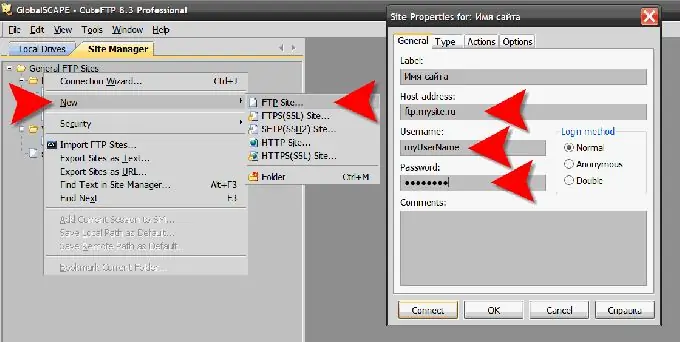
Vaihe 2
Kun olet ladannut tiedoston, sinun on lisättävä siihen linkki haluamallesi sivulle. Linkki tiedostokoodissa olevaan tiedostoon ei ole erilainen kuin linkki tavalliselle sivulle. Sen, kuten minkä tahansa muun verkkosivun elementin, selain renderöi palvelimen lähettämän lähdekoodin tietojen perusteella. Lähdekoodi on joukko ohjeita, jotka on kirjoitettu HyperText Markup Language (HTML) -kielellä ja jotka kuvaavat sivun kunkin elementin sijainnin, tyypin ja ulkonäön. Näitä HTML-ohjeita kutsutaan yleisesti "tunnisteiksi". Selain luo linkin tiedostoon, kun se lukee vastaavan tunnisteen sivukoodista: Linkki tiedostoon Tässä esimerkissä tämä on linkin alkutunniste ja lopetustagi. Avautunnisteeseen voit sijoittaa "attribuutit" - lisätietoja tämän tagin "käyttäytymisen" ulkonäöstä ja ominaisuuksista. Tässä esimerkissä href-attribuutti määrittää tiedoston URL-osoitteen, jota tulisi pyytää, jos kävijä napsauttaa linkkiä. Tällaista osoitetta kutsutaan "suhteelliseksi" - se osoittaa polun tiedostoon mitattuna senhetkisen sivun sijainnista. Jos tiedosto sijaitsee toisella sivustolla tai samassa, mutta kansiossa, joka on nykyistä tasoa korkeammalla tasolla, "absoluuttinen" osoite on määritettävä. Absoluuttisen osoitteen sisältävä linkki näyttää esimerkiksi tältä: Linkki tiedostoon Eli jos haluat sijoittaa linkin tiedostoon mihin tahansa sivuston sivuun, sinun on avattava tämän sivun html-koodi ja lisättävä sopiva merkitse oikeaan paikkaan. Jos tiedosto, jolla on vaaditun sivun koodi, on käytettävissäsi, voit avata ja muokata sitä missä tahansa tekstieditorissa. Jos käytät jotakin ohjausjärjestelmää sivustosi hallintaan, voit muokata sivuja suoraan selaimessa. Tätä varten sinun on löydettävä sivun muokkausohjelma ja avattava tarvittava sivu tässä online-editorissa järjestelmän ohjauspaneelista.
Vaihe 3
Kuten sivulle johtavan linkin kohdalla, voit määrittää tiedostoon johtavan linkin tagiin muut määritteet, joiden avulla voit muuttaa selaimen käsittelyn ulkoasua ja sääntöjä. Kohdeattribuutti on yksi tämän tagin tärkeimmistä. Se sisältää ilmoituksen ikkunasta, johon linkki tulisi ladata. HTML-kielellä on neljä vaihtoehtoa: _ itse - lataus on suoritettava samaan ikkunaan tai kehykseen. "Kehys" on yksi sivun osista, jos se on jaettu useaan sellaiseen osaan; _parent - jos sivu, jolla on linkki, ladattiin itse käyttämällä toisen ikkunan tai kehyksen komentosarjoja, siinä on "vanhempi" ikkuna. _Parent-arvo kehottaa lataamaan linkin osoittaman tiedoston tähän vanhempaan ikkunaan; _top - tiedosto on ladattava samaan ikkunaan, kun taas kaikki sen olemassa olevat kehykset (jos sellaisia on) on tuhottava; _ blank - vaatii tiedoston tällä linkillä ladattava ikkuna avaa erillisen ikkunan; Esimerkki: Lataa tiedosto uuteen ikkunaan






